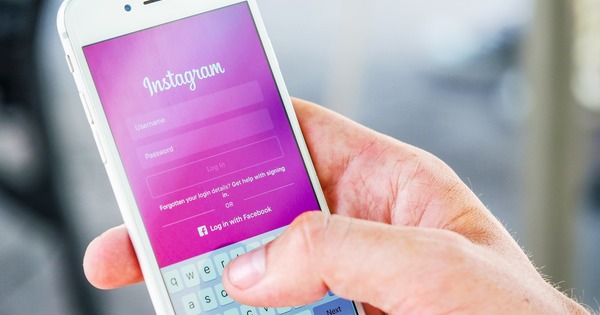Pravljenje virtuelnih blokova je gotovo jednako zabavno kao i pravi lego. Ne samo da imate pristup svim ciglama koje možete zamisliti sa LeoCAD-om, već možete i lako pretvoriti sve što radite digitalno u crteže instrukcija. Na primer, vaša deca mogu da repliciraju vaše virtuelne konstrukcije u stvarnom životu.
Savet 01: Preuzmite
LeoCAD izvlači dete u nama. To je aplikacija otvorenog koda (čitaj: besplatna), koja se može naći na www.leocad.org, za macOS, Windows i Linux. Za razliku od klasičnih građevinskih kutija, ovaj virtuelni set za izgradnju vam nudi beskrajan broj blokova u beskrajnim varijacijama i bojama. Trebalo bi da pozicionirate blokove na 3D platnu koje izgleda kao tipična Lego građevinska ploča. Zanimljivo je da možete da sačuvate konstrukciju kao plan instrukcije za rekonstrukciju sa pravim legom. Pored toga, LeoCad je kompatibilan sa LDRaw standardom. Ovo ima prednost u tome što ćete na internetu pronaći dosta modela u .ldr formatu koje možete dodatno prilagoditi. Na taj način možete graditi na dizajnu drugih ljudi.

Savet 02: Radna površina
LeoCAD se otvara sa praznom građevinskom površinom. Tačkasti obrazac je namenjen za procenu rastojanja između blokova. Na vrhu su meniji i dugmad sa alatkama, a sa desne strane imate ogromnu biblioteku delova, raspoređenih u abecednim redosledom naslova: životinja, antena, Arch, Bar i tako dalje... Klikom na deo, a zatim biranjem boje iz paleta, određujete nijansu svakog dela. Postoji i okvir za pretragu za brže pronalaženje delova, ako znate ime. Zato je bolje da kliknete desnim tasterom miša na biblioteku i izaberete opcije Srednjeikone и ПрикажиPartImena Biranje. Desnim tasterom miša takođe dolazite do opcije листаModa. Taj režim je čak i malo jasniji, ali lista je sve duža.
 Ogromna biblioteka delova organizovana je u jasne kategorije
Ogromna biblioteka delova organizovana je u jasne kategorije Savet 03: Pravo mesto
Da biste postavili virtuelni Lego komad, kliknite na dugme Umetnite, prvo crveno dugme u gornjem levom uglu. Najlakši način je da prevučete i otpustite blok.
Dok prevlačite, videćete konture gde će biti blok kada otpustite dugme miša. Da biste pomerili komad, pomerite pokazivač miša preko bloka. Kursor se menja u krst i iznad objekta se pojavljuju tri strelice koje ukazuju na X, Y i Z smer u kome možete da pomerate takav blok: visoko/nisko, levo/desno i napred/nazad. Držite pokazivač miša iznad pokazivača pravca koji želite da koristite dok ova strelica ne postane žuta. Zatim možete prevući blok u pravcu žute strelice. Sa istim trikom sa strelicama, svaki komad se takođe može rotirati u tri različita smera. Samo morate da koristite zakrivljene strelice. Strelica koju ste izabrali postaje žuta i odmah znate po kojoj osi možete da izvršite rotaciju.

Копирање и лепљење
Često vam je potreban isti komad nekoliko puta. Logično je da imate zadatak za ovo Да копирате и Да се држимо korišćeni. Zapamtite da LeoCad postavlja nalepljeni objekat na isto mesto kao i kopirani objekat. Dakle, morate da prevučete zalepljeni objekat da biste videli ovaj novi komad. Sa dugmetom kretanjesnap naznačite tačno koliko loptica želite da pomerite novi objekat u pravcu X, Y ili Z.

Savet 04: Vremenska linija
Ispod biblioteke nalazi se kartica za prelazak na vremensku liniju. Da biste preneli uputstva za izgradnju, morate da snimite konstrukciju hronološki u koracima. Korak u LeoCAD-u je kolekcija delova koje ste postavili i u većini slučajeva se sastoji od nekoliko međukoraka. Da biste postavili novi korak, kliknite na dvostruku plavu strelicu na traci sa alatkama. Uz pomoć plavih strelica možete ići napred ili nazad u vreme i postepeno demontirati i rekonstruisati konstrukciju. Umesto dugmadi sa plavim strelicama, takođe možete držati pritisnut taster Alt i koristiti strelice levo-desno na tastaturi da biste se kretali kroz različite korake.

uokvirivanje ključa
Uskoro ćete moći da izvezete, pa čak i da odštampate plan korak po korak. Ovo omogućava svima da prate kako je vaša Lego konstrukcija rasla. Gledalac može da vidi ovu strukturu sa tačke gledišta koju vi koristite. Na primer, ako želite da promenite nešto na poleđini ili dnu, moraćete da rotirate objekat. Međutim, ne želite da se svi prethodni koraci sagledaju iz nove perspektive. Zato LeoCAD koristi tehniku ključnog kadra. To znači da ovaj ključni kadar neće staviti prethodne i sledeće korake u drugu perspektivu. Uključite režim ključnih kadrova klikom na taster na traci sa alatkama.

Savet 05: Vidikovac
Najbolje je da zumirate pomoću točkića za pomeranje. Dugme sa lupom, koje Zoom je pozvan, koristite da kliknete desnim tasterom miša na okna koje želite da vidite u desnoj koloni: delovi, boje, Svojstva ili Временска линија. Da biste brzo i efikasno rotirali radni prostor sa Lego konstrukcijom, pritisnite taster Alt da biste mogli da kliknete na radni prostor mišem da biste ga rotirali u svim pravcima. Ovo vam omogućava da brzo shvatite kako da dobijete veoma precizan pogled na sve strane vašeg objekta pomoću tastera Alt i točkića za pomeranje. Preko menija Поглед i zadaci РазделитиHorizontalno и Разделитивертикала Uzgred, vi delite prikaz na različita okna, tako da istovremeno imate prednji, gornji i bočni pogled.
 Možete istovremeno da vidite prednju, gornju i bočnu stranu vašeg dizajna
Možete istovremeno da vidite prednju, gornju i bočnu stranu vašeg dizajna Čarobnjak za minifigure
Naravno, i dete u nama želi da postavi lego lutke. Ne morate da ga sastavljate od nule. Preko menija комад da li dolazite u mini figuricačarobnjak. Broj kombinacija koje sastavite u ovom prozoru za izbor je beskrajan. Hoćeš lutku sa bradom? Da li dečak treba da izgleda srećno ili mrzovoljno? Da li nosi kacigu? I opet možete svakom delu dati drugu boju.

Savet 06: Izvoz
Ako ste zadovoljni dizajnom, možete da sačuvate projekat kao .ldr, .dat ili .mpd datoteku koju kasnije možete uređivati pomoću ovog programa. Sa komandom сачуватислика automatski čuvate u fascikli svaki korak koji je program snimio da biste stigli do konstrukcije. Ako se vaš projekat sastoji od 24 koraka, onda ćete u izlaznoj fascikli pronaći isti broj PNG datoteka. Takođe možete naznačiti da izvozite samo korake 12 do 24 witl, na primer. Takođe je zanimljiva opcija za izvoz kao HTML fajl. Na ovaj način, rezultat je jedna duga HTML stranica koju možete otvoriti u bilo kom pretraživaču i gde možete da pratite korak po korak kako je vaša struktura sastavljena.